خطوات سهلة لتوصيل جهاز تحكم Xbox One بجهاز كمبيوتر
أصبح نظام تحكم Xbox هو النظام الافتراضي الافتراضي (Xbox controller)لألعاب الكمبيوتر(PC gaming) . إذا قمت بتوصيل وحدة تحكم Xbox بجهاز(Xbox controller) الكمبيوتر الخاص بك ، فإن معظم الألعاب الحديثة ستدعمها محليًا ، وتغيير الواجهة تلقائيًا للعمل مع أزرار وعناصر تحكم Xbox.
ومع ذلك ، ليس من الواضح دائمًا كيف(how ) تقصد بالفعل توصيل وحدة تحكم Xbox One بجهاز(Xbox One controller) كمبيوتر يعمل بنظام Windows(Windows PC) . لذلك سوف نوضح لك كيفية القيام بذلك بالضبط ، بالإضافة إلى بعض المعلومات الإضافية المثيرة حول (juicy bonus information)وحدة التحكم Xbox One(Xbox One controller) اللامعة الخاصة بك ، وكيف يمكنك القيام بها أكثر من مجرد لعب ألعاب الفيديو على جهاز كمبيوتر شخصي أو Xbox One.
قبل أن تبدأ ، حدد وحدة التحكم الخاصة بك(Before You Begin, Identify Your Controller)
تختلف الخطوات الدقيقة التي يجب عليك اتباعها لتوصيل جهاز التحكم Xbox One بجهاز(Xbox One controller) كمبيوتر وفقًا لإصدار وحدة التحكم لديك.
بادئ(First) ذي بدء ، هل لديك بالفعل وحدة تحكم Xbox One ؟ وحدة التحكم Xbox 360 متوافقة مع جميع ألعاب الكمبيوتر الشخصي نفسها ، حيث إنها تستخدم نفس واجهة برنامج "xinput". الأزرار والضوابط متطابقة.
ومع ذلك ، تتطلب وحدات تحكم Xbox 360 جهاز استقبال USB(USB receiver) خاصًا للعمل مع جهاز كمبيوتر. لذلك إذا كانت وحدة التحكم الخاصة بك تبدو كالتالي:

فأنت بحاجة إلى شراء واحدة من هذه( these) :
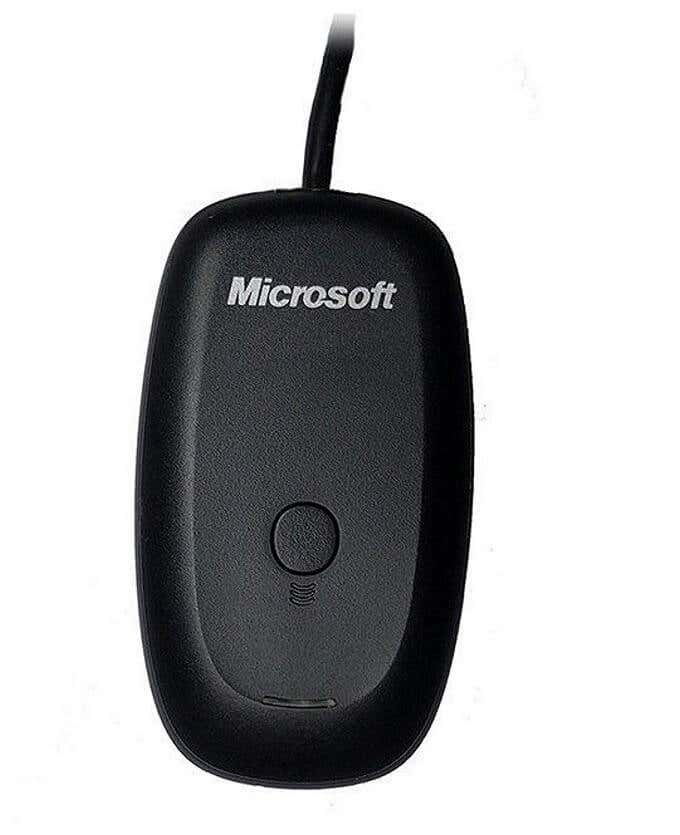
ثم ما عليك سوى اتباع التعليمات الموجودة في المربع ، والتي تنص بشكل أساسي على توصيل جهاز الاستقبال ثم الضغط على زري الاتصال بجهاز التحكم وجهاز الاستقبال(controller and receiver) على التوالي.
لكننا لسنا هنا للحديث عن وحدة تحكم Xbox 360 القديمة . يتعلق الأمر بالحصول على لعبتك باستخدام وحدة التحكم الجديدة اللامعة التي تم إصدارها جنبًا إلى جنب مع Xbox One .
يوجد إصداران من وحدة التحكم هذه. تستخدم الإصدارات القديمة ، التي يتم شحنها مع طرازات Xbox One الأصلية ، (Xbox One)نظام إشارة(signal system) لاسلكية غير قياسي من Microsoft(Microsoft wireless) . مما يعني أنه لا يمكنك توصيله مباشرة بجهاز الكمبيوتر. بدلاً من ذلك ، يجب عليك شراء أحد هذه الدونجل(these dongles) لنظام التشغيل Windows.

يستخدم الإصدار الأحدث من وحدة التحكم الذي يأتي مع وحدات تحكم Xbox One الحديثة (Xbox One)تقنية Bluetooth(Bluetooth) القديمة البسيطة . يمكنك توصيل وحدات التحكم Xbox One هذه بجهاز الكمبيوتر الخاص بك دون الحاجة إلى نفقات إضافية.
يمكنك بسهولة التمييز بين وحدات التحكم هذه من خلال النظر إلى المنطقة المحيطة بزر دليل Xbox(Xbox Guide button) . في طرز Bluetooth ، يتطابق البلاستيك الموجود حول زر Xbox(Xbox button) مع وجه وحدة التحكم بسلاسة. في النموذج الأقدم ، يكون جزء من اللوحة الأمامية يحمل المصدات والمحفزات. هذا ما تبدو عليه وحدة تحكم Bluetooth Xbox One :(Bluetooth Xbox One controller)

قم بتحديث Windows 10(Update Windows 10)
تأكد(Make) من تحديث نسختك من Windows إلى أحدث إصدار. لا يعد هذا مفيدًا للأمان والأداء(security and performance) بشكل عام فحسب ، بل إنه في بعض الأحيان السبب وراء عدم عمل أجهزة مثل وحدات تحكم Xbox كما هو متوقع. لذا تخلص من هذا الاحتمال فورًا.
استخدم كبل USB(Use a USB Cable)

أسهل طريقة لاستخدام وحدة تحكم Xbox One (أي طراز) مع جهاز كمبيوتر يعمل بنظام Windows(Windows PC) هي ببساطة توصيله بالكمبيوتر عبر USB . يستخدم اتصال micro-USB قياسي ، لذا يمكنك فقط استخدام كابل شحن هاتف قديم إذا كان عليك ذلك.
بينما يكون الاتصال اللاسلكي منطقيًا في إعداد غرفة المعيشة(living room setup) ، يجلس معظمنا بالقرب من أجهزة الكمبيوتر المخصصة للألعاب لدينا بحيث لا يكون الاتصال السلكي أمرًا متاعب على الإطلاق. أفضل ما في الأمر هو أنك لست بحاجة إلى بطاريات في وحدة التحكم الخاصة بك حتى يعمل هذا. انها حرفيا التوصيل والتشغيل(plug and play) .
توصيل جهاز تحكم Xbox (Bluetooth) بجهاز كمبيوتر يعمل بنظام Windows(Connecting a (Bluetooth) Xbox Controller To a Windows PC)
يعمل توصيل جهاز تحكم Xbox One(Xbox One controller) المزود بتقنية Bluetooth(Bluetooth) بجهاز كمبيوتر يعمل بنظام Windows 10(Windows 10) إلى حد كبير بالطريقة نفسها التي تعمل بها معظم أجهزة Bluetooth ، مع نقطة أو نقطتين من الغرابة يجب تجنبها.
- أولاً ، انتقل إلى Bluetooth والأجهزة الأخرى(Bluetooth and Other Devices) . في Windows 10 ، هناك طريقتان سريعتان للقيام بذلك. أسهل طريقة هي النقر نقرًا مزدوجًا فوق رمز Bluetooth(Bluetooth icon) في منطقة الإعلام(notification area) .
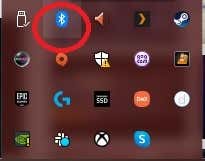
- بدلاً من ذلك ، ابحث ببساطة عن Bluetooth في قائمة البداية وانقر فوق Bluetooth والأجهزة الأخرى.( Bluetooth and Other Devices.)

- الآن يجب أن ترى هذه النافذة.

- انقر فوق إضافة Bluetooth أو جهاز آخر.(Add Bluetooth or Other Device.)
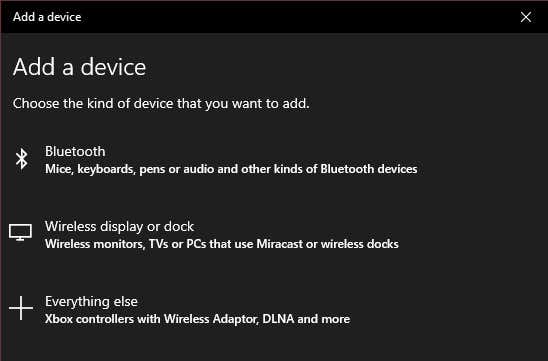
- حسنًا ، هذا هو الجزء الحاسم. عليك أن تضغط على البلوتوث(Bluetooth) . على الرغم من أن خيارات كل شيء آخر تشير إلى (Everything Else)وحدات تحكم Xbox مع المحولات اللاسلكية(Xbox controllers with Wireless Adapters) ، فإن هذا لا يتعلق بوحدة تحكم Bluetooth(Bluetooth controller) .

- الآن ، قم بتشغيل جهاز التحكم Xbox One(Xbox One Controller) بالضغط مع الاستمرار على زر Xbox(Xbox button) حتى يضيء.
- اضغط مع الاستمرار على زر الربط(bind button) الموجود في مقدمة وحدة التحكم ، بالقرب من منفذ USB(USB port) . بعد بضع ثوانٍ ، سيومض زر Xbox(Xbox button) بسرعة. هذا يعني أن وحدة التحكم جاهزة للإقران.
- على جهاز الكمبيوتر الخاص بك ، يجب أن تظهر وحدة التحكم الآن في قائمة إضافة جهاز(Add a device) . اضغط عليها للاقتران.
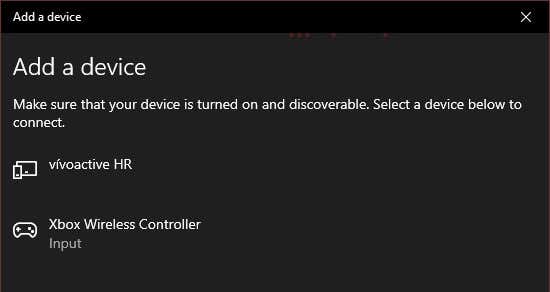
هذا هو!

تعد برامج تشغيل وحدة التحكم جزءًا من Windows 10 ، لذا فأنت جاهز للعب أي لعبة متوافقة.
توصيل جهاز تحكم Xbox (غير مزود بتقنية Bluetooth) بجهاز كمبيوتر يعمل بنظام Windows باستخدام Dongle(Connecting a (Non-Bluetooth) Xbox Controller To a Windows PC With The Dongle)
إذا كان لديك أحد أجهزة التحكم الأقدم التي لا تدعم تقنية Bluetooth ، فأنت بحاجة إلى المحول اللاسلكي(Wireless Adapter) لكي يعمل مع Windows .
هناك في الواقع بعض المزايا الرائعة لهذا. لأحدها ، يمكنك توصيل ما يصل إلى ثمانية وحدات تحكم Xbox One باللوحة (Xbox One)اللاسلكية(Wireless pad) . حتى جهازي تحكم عبر Bluetooth يمكن أن يمثل مشكلة ، اعتمادًا على المحول المحدد.
علاوة على ذلك ، إذا كنت تستخدم اتصال Bluetooth(Bluetooth connection) ، فلا يمكنك استخدام(t use) الملحقات مثل سماعة الرأس أو لوحة الدردشة(headset or chatpad) مع وحدة التحكم الخاصة بك على Windows . يسمح المحول اللاسلكي(Wireless Adapter) بكل هذا. لن يحتاج معظم الأشخاص إلى هذه الميزات على جهاز الكمبيوتر ، ولكن من الجيد معرفة ذلك.
لتوصيل وحدة التحكم الخاصة بك باستخدام المحول اللاسلكي(Wireless Adapter) في نظام التشغيل Windows 10(Windows 10) ، قم بما يلي:
- قم بتوصيل المحول اللاسلكي (Wireless Adapter)بمنفذ USB(USB port) مفتوح .
- اضغط مع الاستمرار على زر الربط الموجود(bind button) على المحول ، حتى يبدأ الضوء في الوميض بسرعة.
- قم بتشغيل وحدة تحكم Xbox One الخاصة بك.
- اضغط مع الاستمرار على زر الربط(bind button) حتى يبدأ شعار Xbox(Xbox logo) في الوميض على وحدة التحكم.
- حرر زر الربط(bind button) في وحدة التحكم.
يجب ألا يظل الضوء الموجود على وحدة التحكم والمحول(controller and adapter) قيد التشغيل ، مما يعني أنهما مرتبطان ببعضهما البعض. هذا هو! أنت جاهز للانطلاق ، نظرًا لأن نظام التشغيل Windows 10(Windows 10) به برامج التشغيل المثبتة بالفعل.
توصيل جهاز تحكم Xbox One بجهاز Mac(Connecting An Xbox One Controller To Mac)

على عكس Windows 10 ، لا يحتوي macOS على دعم أصلي لوحدة تحكم Xbox One(Xbox One controller) . ومع ذلك ، هناك عدد قليل من الحلول لهذا ، على الرغم من عدم وجود ضمان أنه سيعمل بسلاسة.
تحتاج إلى تثبيت برنامج تشغيل وحدة التحكم الخاصة بالطرف الثالث(this third-party controller driver) لاستخدام إما وحدات تحكم Xbox One القديمة 360 أو الجديدة مع macOS. في وقت كتابة هذا التقرير ، كان الاتصال اللاسلكي ميزة ألفا غير مخصصة للاستخدام السائد(mainstream use) . مما(Which) يعني بشكل فعال أنك بحاجة إلى توصيل وحدة التحكم باستخدام كابل USB(USB cable) .
لحسن الحظ ، هذا كل ما في الأمر. يقوم البرنامج المذكور أعلاه بإنشاء إدخال ضمن تفضيلات النظام(System Preferences) يسمى "وحدات تحكم Xbox 360". ما عليك سوى(Simply) فتحه لتكوين عنصر التحكم بعد توصيله.
الأجهزة الأخرى التي تعمل مع وحدة تحكم Bluetooth Xbox One(Other Devices That Work With The Xbox One Bluetooth Controller)

أصبحت وحدة التحكم Xbox(Xbox controller) جهازًا قياسيًا يتجاوز حتى Xbox One و Windows(Xbox One and Windows) ! حصل iOS مؤخرًا على دعم أصلي لوحدات تحكم Xbox One و PS4( native support for Xbox One and PS4 controllers) ، مما يعني أنه يمكنك تشغيل أي من مئات الألعاب المدعومة من وحدة التحكم في متجر التطبيقات(App store) باستخدام واحدة من أفضل وحدات التحكم في السوق.
وبالمثل ، تعمل العديد من ألعاب Android وتطبيقات (Android)محاكاة الألعاب(game emulation) بشكل مثالي مع وحدة تحكم Xbox One مقترنة عبر البلوتوث(Bluetooth) . في كلتا الحالتين ، يتم إقران وحدة التحكم بالجهاز المحمول تمامًا مثل أي أداة بلوتوث(Bluetooth gadget) أخرى .
حتى أن بعض أجهزة التلفزيون الذكية تدعم(TVs support) وحدة تحكم Xbox One(Xbox One controller) . يمكن لأجهزة تلفزيون (TVs)Samsung التي تدعم تطبيق Steam (play application)للتشغيل عن بُعد(Steam remote) استخدام وحدة التحكم عبر Bluetooth (إذا كان التلفزيون يحتوي عليها) أو من خلال اتصال USB(USB connection) سلكي . لقد اختبرنا ذلك بالفعل باستخدام Samsung Smart TV عبر (Samsung Smart TV)USB سلكي وتمكنا من بث Grand Theft Auto V عبر الشبكة المحلية من كمبيوتر ألعاب.
الآن يجب أن تعرف كل ما تحتاجه لتوصيل جهاز التحكم Xbox One بجهاز كمبيوتر (Xbox One)يعمل بنظام Windows 10(Windows 10) وغير ذلك الكثير.
Related posts
كيفية توصيل PS4 Controller لجهاز كمبيوتر
3 Ways لإيقاف تشغيل PS4 (Controller و Button و Auto)
جهاز التحكم مقابل الماوس ولوحة المفاتيح للألعاب: أيهما أفضل؟
كيفية توصيل جهاز تحكم PS4 بجهاز iPhone أو iPad أو Android
كيفية استخدام وحدة تحكم PS5 على جهاز Mac أو الكمبيوتر الشخصي
PC vs Console Gaming: Pros and Cons
كيفية الحصول على المزيد من المشاهدين على نشل
Download Tencent Gaming Buddy PUBG Mobile emulator للكمبيوتر الشخصي
كيفية مشاركة Games على Steam
كيفية تحسين Windows 10 الكمبيوتر لOnline Gaming
كيفية تغيير Minecraft Skin على PC or Mobile
8 Best FPS Browser Games يمكنك لعب Online الآن
ما هو PS4 Safe Mode ومتى يجب عليك استخدامه؟
ASUS TUF GAMING Z490-PLUS (WI-FI) مراجعة: ممتاز Z490 motherboard ممتاز!
حاسمة Ballistix Gaming Memory DDR4-3600 32GB مراجعة
أين تجد Diamonds، Slime and Bees في Minecraft
كيفية اللعب Wireless PC VR Games على Oculus Quest مع Virtual Desktop
كيف تستضيف على نشل
Best Mechanical Keyboards ل Gaming and Work ل Windows 10 PC
كيف يهمس على نشل
